金山PDF可以帮助小伙伴完成自己的PDF文档编辑,大家在编辑文档的过程中,会遇到一些问题情况,一般我们在金山PDF中进行阅读浏览文档的时候,页面都是单页连续阅读的,而当你想要将单页连续设置成双页连续阅读,或者是设置成其他的阅读方式,那么该如何进行更改设置呢,其实我们可以直接在金山PDF的编辑工具栏中就可以进行相应参数的设置操作了,下方是关于如何使用金山PDF设置PDF文档页面排列方式的具体操作方法,如果你需要的情况下可以看看方法教程,希望对大家有所帮助。
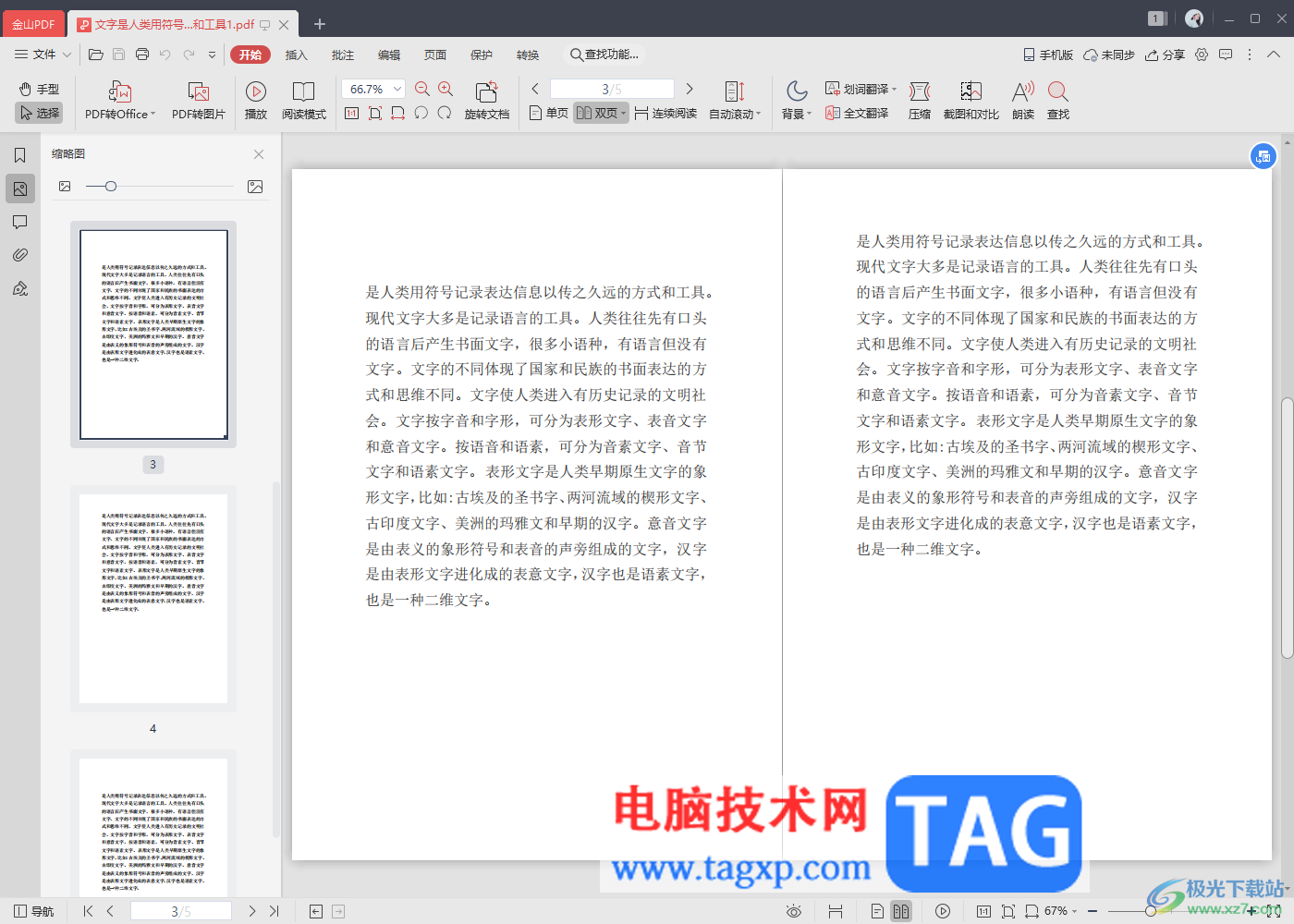
1.将金山PDF点击打开之后,在页面上会看到本地中的PDF文件,将自己想要设置的PDF文件点击进入。
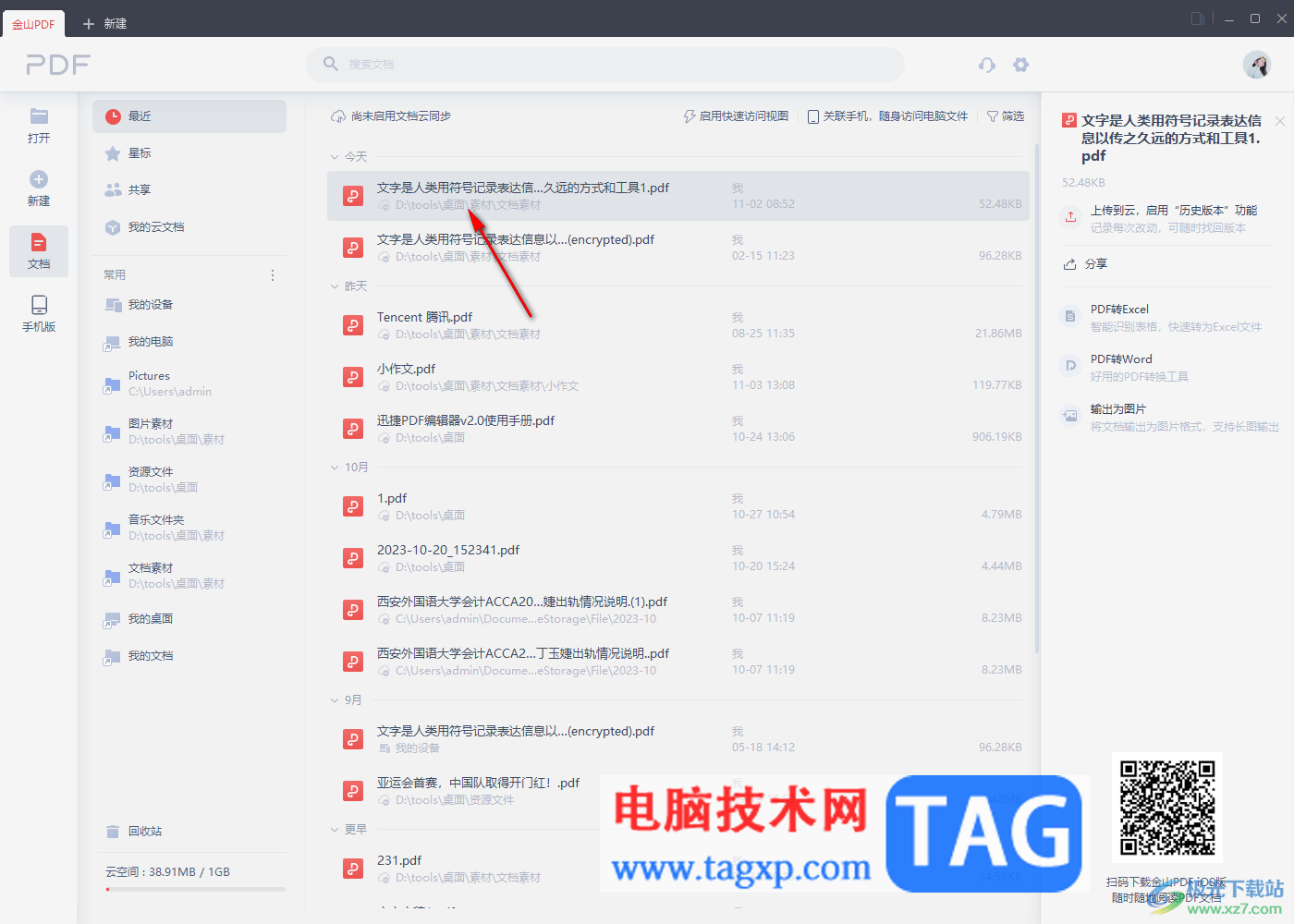
2.这时,你可以看到打开的PDF文件的排列方式是单页显示,并且是单页连续显示的,如图所示。
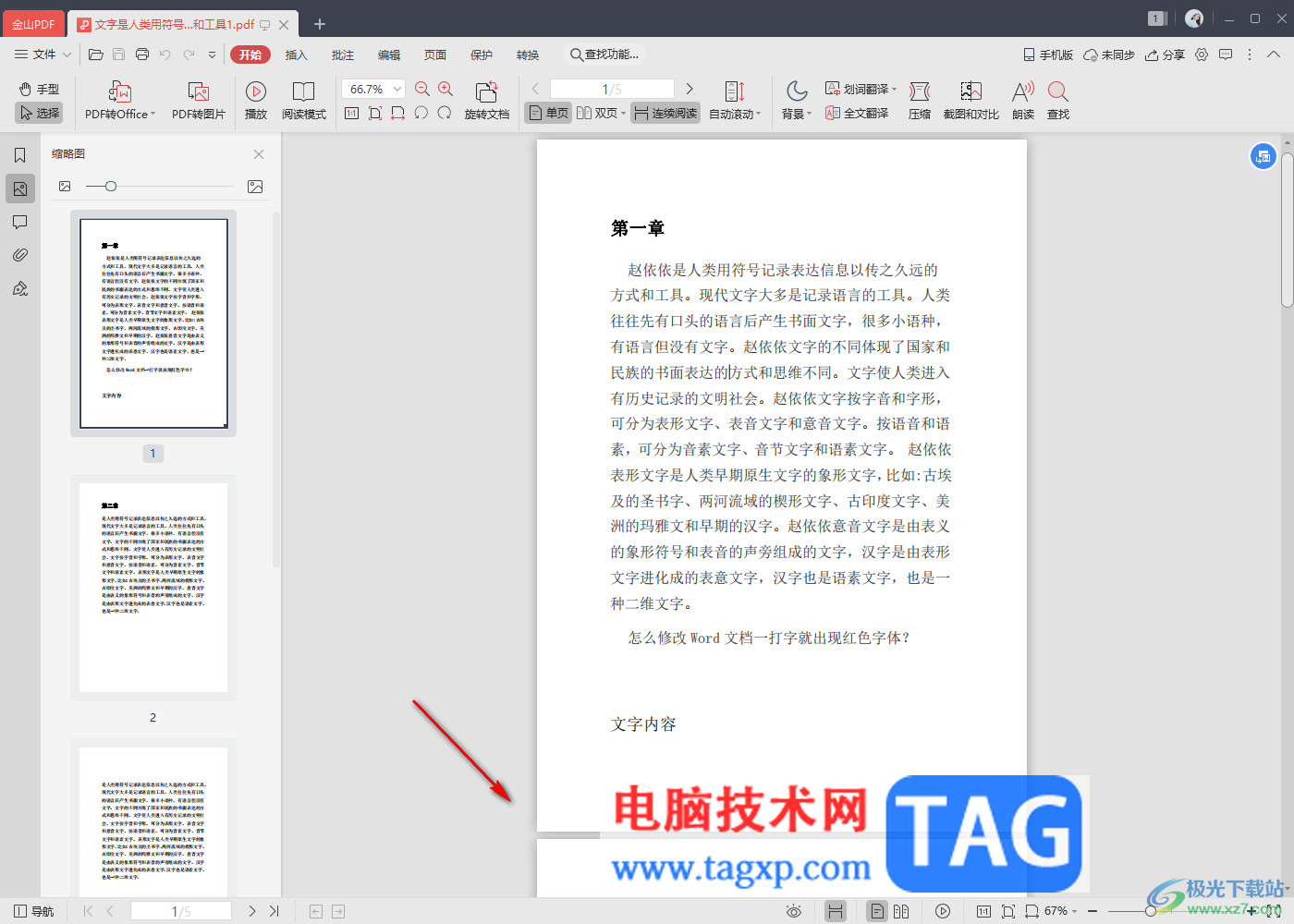
3.之后,我们在打开的工具栏中,你可以将单页更改成【双页】,再设置【连续阅读】选项。
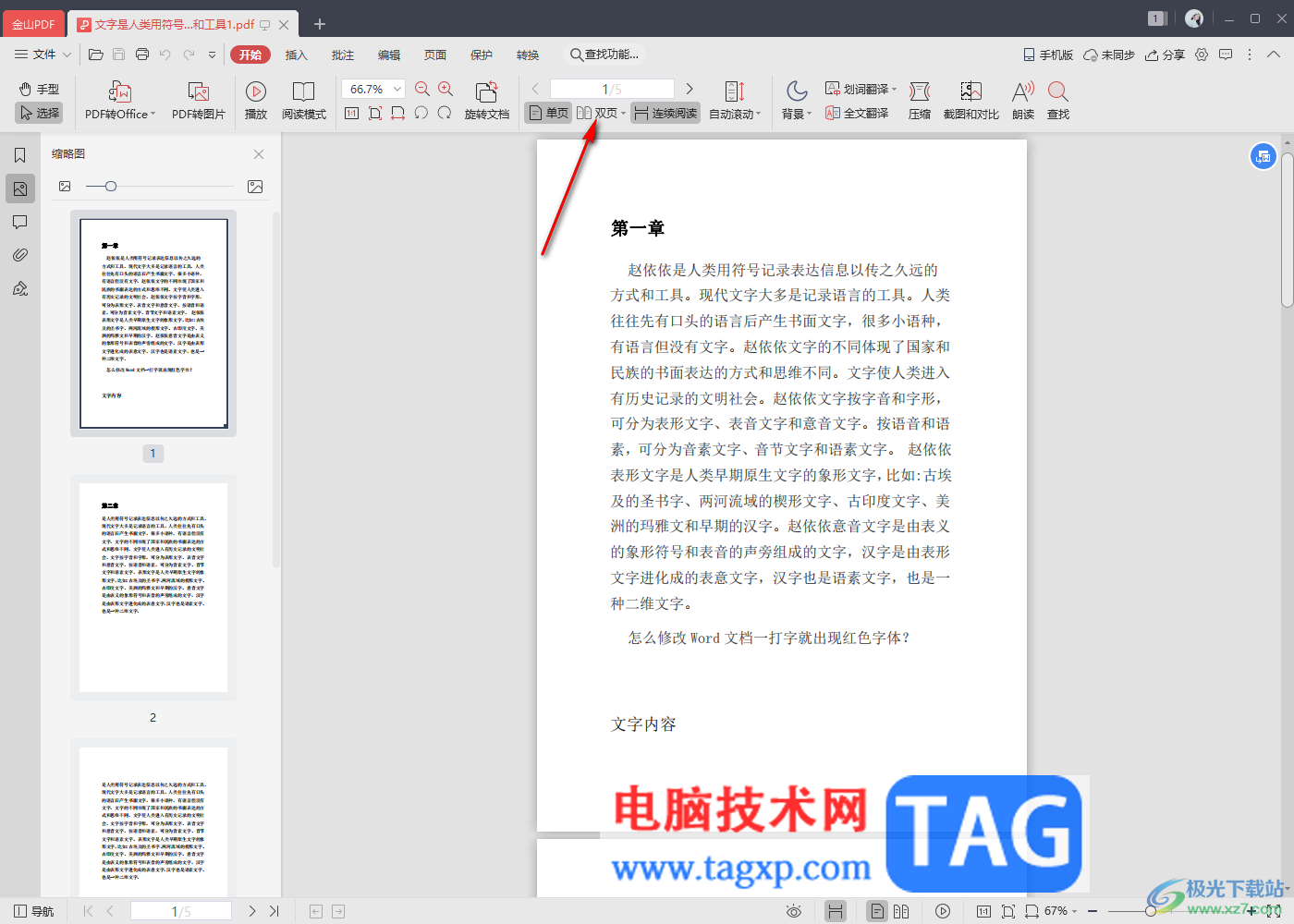
4.这时,你可以看到文档页面就会变成双页显示,并且页面同样是双页连续进行阅读查看的。

5.如果你不想要设置连续阅读,那么你可以将【连续阅读】按钮进行点击取消,之后你可以看到页面已经不是连续的了,你需要滚动鼠标才能查看到下一页。
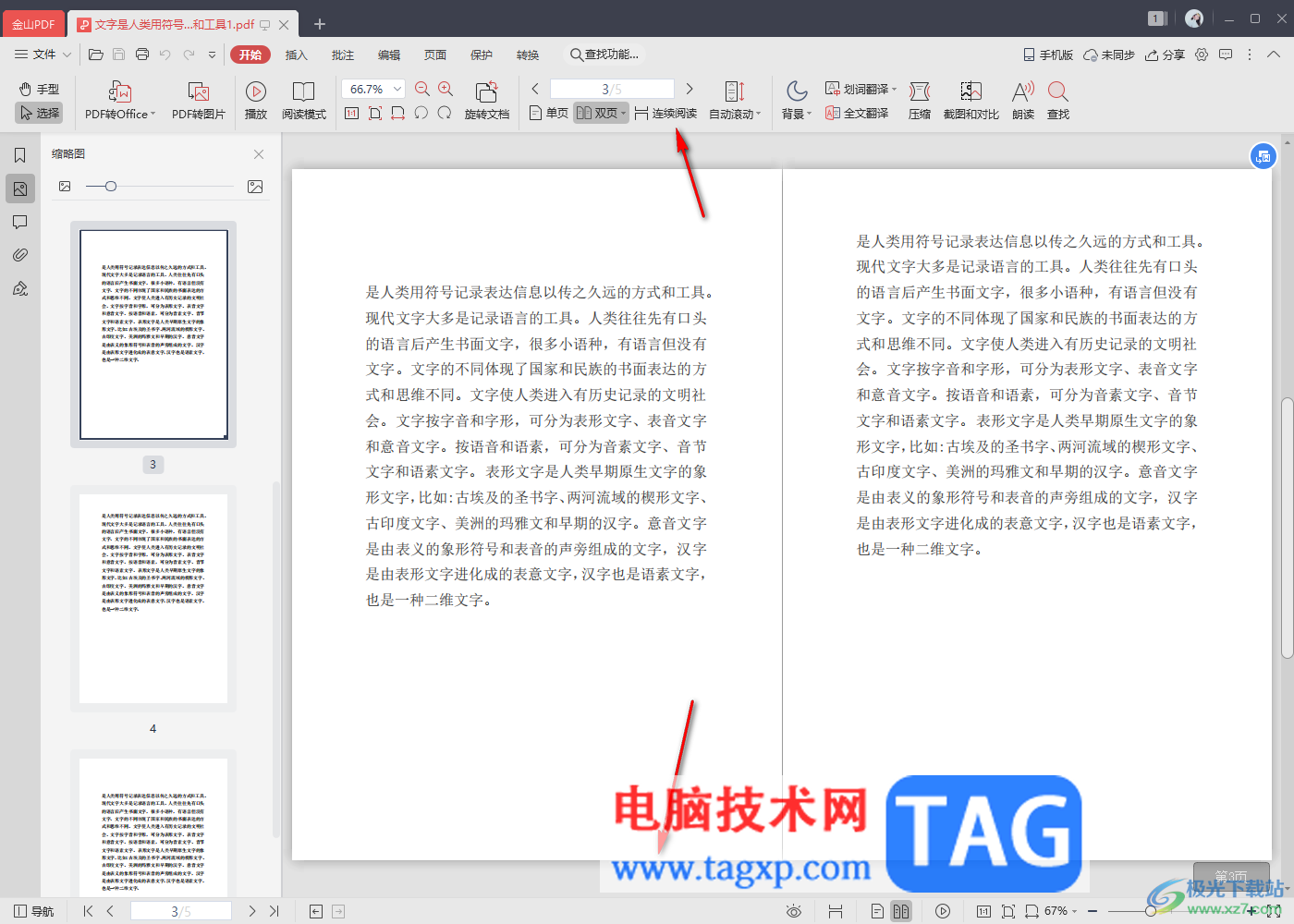
以上就是关于如何使用金山PDF设置页面排列方式的具体操作方法,如果你想要将PDF文档阅读排列方式进行设置成单页连续或者是双页连续,那么就可以按照以上的方法教程进行操作一下即可,感兴趣的话可以试试。
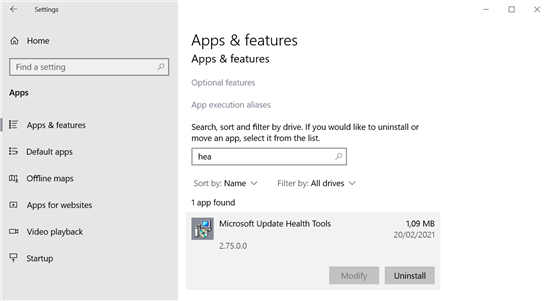 Windows10应用程序Microsoft Update Health Tools是
Windows10应用程序Microsoft Update Health Tools是
Microsoft Update运行状况工具应用程序可能会被列为运行Microsoft W......
 Excel表中文本DOLLAR函数如何使用
Excel表中文本DOLLAR函数如何使用
Excel表中文本DOLLAR函数如何使用 如何在EXCEL表格中使用DOLLAR函数......
 和平精英燃爆总动员如何打卡-和平精英燃
和平精英燃爆总动员如何打卡-和平精英燃
和平精英燃爆总动员哪里打卡?不知道没有关系,小编今天介绍和......
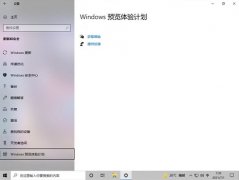 win11预览体验计划打开空白的解决教程
win11预览体验计划打开空白的解决教程
在微软推送win11预览版后,win10用户可以在系统更新的windows预览......
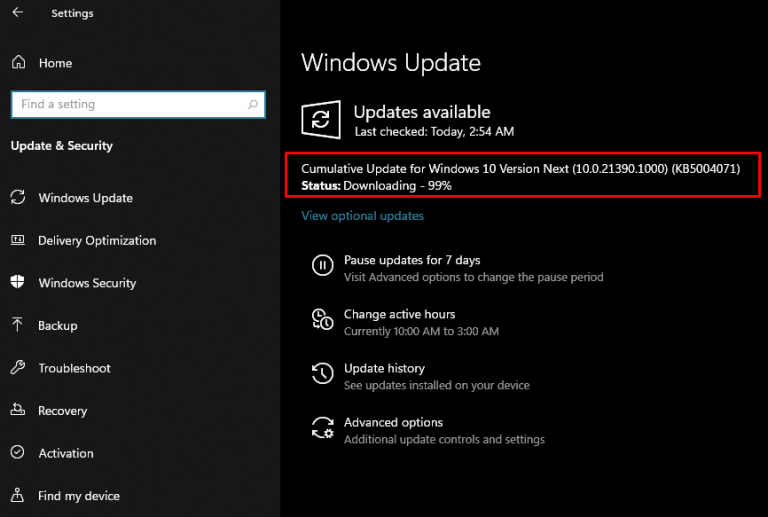 KB5004071 适用于Windows10 21390.1000 CU 适用于
KB5004071 适用于Windows10 21390.1000 CU 适用于
Dev Channel 的内部人员收到了一个没有任何修复、功能或更改的小......
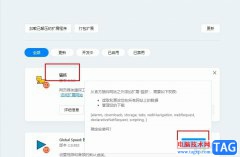
很多小伙伴都喜欢使用猫抓插件,因为这款插件能够帮助我们下载各种网站中的视频,并且操作方法十分的简单。有的小伙伴想要在欧朋浏览器中也安装上猫抓插件,但又不知道该怎么进行设置...
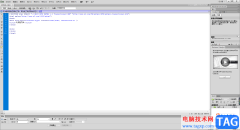
Dreamweaver是一款可以进行phy、html等代码的编辑软件,该软件在编辑代码的时候,你可以根据自己的需要来选择自己想要创建的项目类型进行创建和编辑,有的小伙伴刚了解这款软件时,想要知道...
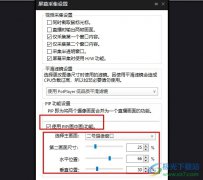
很多小伙伴在使用PotPlayer播放器的过程中经常会需要对播放器进行各种设置。有的小伙伴想要对PotPlayer中的直播工具进行设置,开启画中画功能,但又不知道该在哪里进行设置。其实我们只需要...
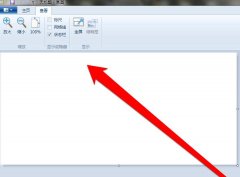
大家熟悉win7画图工具吗?今天小编就给大家讲解一下win7画图工具的详细操作内容,下面就是win7画图工具填充图形颜色的教程。...

在UG中装配零件图想要添加组件,该如何添加呢?小编就和大家一起分享UG装配零件添加组件的操作步骤,还不会的朋友可以来看看本篇教程哦,希望通过本篇教程的学习,可以帮助到大家。...

Foxmail邮箱在我们的电脑上使用是非常广泛的,如果你没有该邮箱账号,你可以进入到电脑qq邮箱的页面中进行注册,当你登录了该邮箱工具之后,你可以添加和创建其他的类型的邮箱进行使用,...
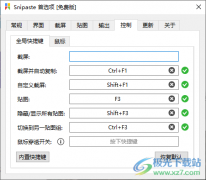
有的小伙伴在使用Snipaste截图软件进行截图操作的时候,提示快捷键F1和音量键F1冲突了,无法使用截屏快捷键F1进行截图操作,那么遇到这种情况的话该怎么来解决呢,我们在操作电脑的时候,...
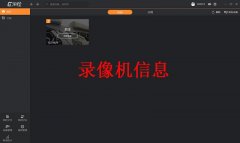
还不会使用乐橙电脑客户端查看回放吗?其实很简单,那么下面小编就和大家一起分享乐橙电脑客户端查看回放的方法,有需要的朋友可以来看看哦,希望可以帮助大家更好的了解乐橙电脑客户...
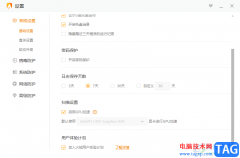
火绒安全软件是一款提供电脑安全防护的软件,这款软件有着非常强大的维护系统功能,并且这款软件不像其他的安全软件界面那般花里胡哨,火绒安全软件的操作界面非常的清新,操作的功能...

如何使用天翼校园客户端呢?还不会的朋友赶快来和小编一起学习一下天翼校园客户端使用教程吧,希望通过本篇教程的学习,可以帮助到大家更好地了解天翼校园客户端软件。...

知云文献翻译可以帮助小伙伴们将一些英文文献进行翻译,也可以将我们保存在电脑中的PDF英文文档进行翻译,该软件翻译出来的语句是比较精准的,翻译之后你就可以很好的阅读英文文献了,...
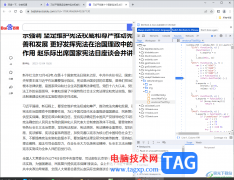
谷歌浏览器是平常使用非常频繁的一款浏览器,大家对于这款浏览器的体验感是十分不错的,大家常常通过该浏览器进行访问内容,其中访问的网页一般都是没有广告弹出的,因此受到小伙伴们...
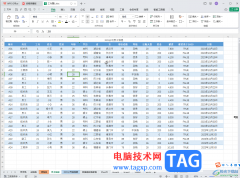
WPS表格是一款非常好用的软件,其中的功能非常强大,可以满足各种办公需求。如果我们想要在电脑版WPS表格中去除筛选后的倒三角,小伙伴们知道具体该如何操作吗,其实操作方法是非常简单...
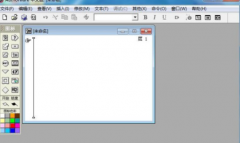
authorware怎样绘制粉红色三角形流程?下面是小编介绍的authorware绘制粉红色三角形流程方法过程,有需要的小伙伴一起来下文看看吧,希望可以帮助到大家!...
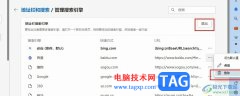
很多小伙伴之所以喜欢使用Edge浏览器,就是因为在这款浏览器中,我们可以在浏览器中安装各种插件来扩展浏览器的功能,还能够在Edge浏览器中切换多种搜索引擎,有的小伙伴不知道该在哪里...